Ảnh gửi qua Zalo sau một thời gian không tải về máy được khiến bạn khó chịu. Xem ngay cách khắc phục zalo không tải được hình ảnh đơn giản hiệu quả sau.
Làm gì khi zalo không tải được hình ảnh?
Là ứng dụng vô cùng hữu ích trong việc nhắn tin gọi điện, video call để trao đổi, chia sẻ thông tin và hình ảnh, dữ liệu. Tuy nhiên, vì một nguyên nhân nào đó, máy bạn gặp lỗi zalo không tải được hình ảnh và báo lỗi “file không còn tồn tại trên hệ thống“. Do đó, bạn không thể nào tải về thiết bị để lưu trữ các hình ảnh, tập tin,…được gửi đến từ zalo. Và để khắc phục tình trạng này bạn hãy thử các giải pháp sau:

Zalo không tải được hình ảnh do đâu?
Có nhiều nguyên nhân khiến cho người dùng zalo không tải được hình ảnh về máy tính và điện thoại như sau:
♻ Kết nối mạng Wifi, 4G của bạn có vấn đề
Đây chính là nguyên nhân chủ yếu khiến cho rất nhiều người dùng zalo gặp phải tình trạng zalo không tải được ảnh về máy tính hoặc tải ảnh từ zalo về máy tính nhưng không xem được.
Biểu hiện của vấn đề này là khi bạn nhấp chọn tải xuống ảnh trên zalo thì hệ thống báo: không thể kết nối máy chủ, vui lòng kiểm tra đường truyền”. Hoặc sau khi tải ảnh về máy tính, file ảnh đã hiện tên nhưng bạn vẫn không xem được ảnh. Điều này là do quá trình tải ảnh vẫn chưa được hoàn tất làm cho việc tải ảnh từ zalo về máy tính bị lỗi.
♻ Hình ảnh muốn tải không còn được lưu trữ trên dữ liệu máy cá nhân
Theo mặc định của Zalo để tối ưu dung lượng và tốc độ, thì ảnh trên tin nhắn hay file gửi, hình ảnh cá nhân chỉ được tải về trong 1 khoảng thời gian nhất định. Sau khoảng thời gian đó thì bạn sẽ không thể thực hiện download ảnh đó về máy nữa.
Nhiều anh em thực hiện tải thì luôn nhận được thông báo ” File này không còn tồn tại trên hệ thống“ nữa.

Ngoài ra, một số nguyên nhân khác như là: máy tính hay điện thoại bị xung đột phần mềm, zalo bị lỗi,…
Cách khắc phục lỗi zalo không tải được ảnh
Không tải được ảnh từ Zalo về điện thoại và máy tính được khiến bạn gặp nhiều khó khăn khi xử lí công việc. Vì vậy để khắc phục lỗi bạn nên áp dụng các giải pháp sau:
Trường hợp 1: Zalo không tải được ảnh về máy tính
✪ Kiểm tra chất lượng đường truyền mạng wifi, 4G
Nếu như máy tính của bạn đang sử dụng kết nối không dây (wifi, 3G, 4G…) thì bạn nên chuyển sang kết nối có dây để cải thiện chất lượng mạng. Không nên truy cập vào mạng đang có quá nhiều thiết bị khác cùng sử dụng. Điều này cũng làm cho chất lượng kết nối mạng của máy tính giảm đi và dẫn đến việc zalo không tải được hình ảnh về máy tính.
✪ Thoát zalo trên máy tính và đăng nhập lại
Khi ảnh trên “nhật ký chung” đã bị lỗi hoặc không còn được lưu trữ trên dữ liệu máy cá nhân nữa. Điều này cũng khiến cho bạn gặp phải lỗi zalo không lưu được ảnh về máy tính. Cũng như không tải được file từ zalo về máy tính. Với lỗi này thì hiện tại vẫn chưa có cách khắc phục cụ thể. Bạn hãy thử thoát zalo và đăng nhập lại thử xem khắc phục được không nhé!

✪ Chia sẻ ảnh hay file đó cho 1 người khác trên Zalo
Đây là mẹo khi bạn không tải được ảnh được gửi qua zalo mà khi tải hệ thống báo ” File này không còn tồn tại trên hệ thống”. Lúc này bạn hãy thực hiện chia sẻ ảnh hoặc file này cho 1 người khác trên zalo. Sau đó vào trang tin nhắn Zalo của người đó thực hiện tải ảnh về máy tính của mình.
Trường hợp 2: Không tải được ảnh từ zalo về điện thoại
Tương tự với trường hợp trên máy tính, để khắc phục lỗi không tải được ảnh từ zalo về điện thoại bạn hãy thực hiện các giải pháp sau:
1./ Cài đặt Sao lưu và khôi phục tin nhắn trên Zalo
Sao lưu khôi phục tin nhắn trên zalo còn là cách giúp bạn khôi phục tin nhắn bị xóa trước đó. Và bạn có thể khôi phục được hình ảnh không tải được từ zalo.
Để bật tính năng này bạn thực hiện: Truy cập vào ứng dụng Zalo > Sao lưu và đồng bộ tin nhắn. Hoặc một số dòng điện thoại khác thì vào Zalo > Thêm >> Cài đặt >Tin nhắn > Nâng cao > Sao lưu & khôi phục > Sao lưu >> Tiến hành sao lưu.

(Lưu ý: Bạn nên cập nhật phiên bản zalo mới nhất trước khi thực hiện nhé!)
2./ Kiểm tra kết nối mạng Wifi, 4G
Để khắc phục lỗi zalo không tải được file về máy bạn nên kiểm tra kết nối mạng Wifi/ 4G,… xem có vấn đề gì không. Để thực hiện bạn vào: Cài Đặt > Wifi > Quên mạng wifi đã kết nối. Sau đó thực hiện kết nối lại wifi và tải ảnh từ zalo về máy lại.
3./ Cấp quyền truy cập ảnh và bộ nhớ cho zalo
➤ Nếu bạn đang dùng điện thoại chạy Android thì ta vào: Cài đặt > Ứng dụng -> chọn Zalo -> chọn Quyền -> chọn Bộ nhớ và cuối cùng là chọn Cho phép. Làm tương tự với mục máy ảnh.
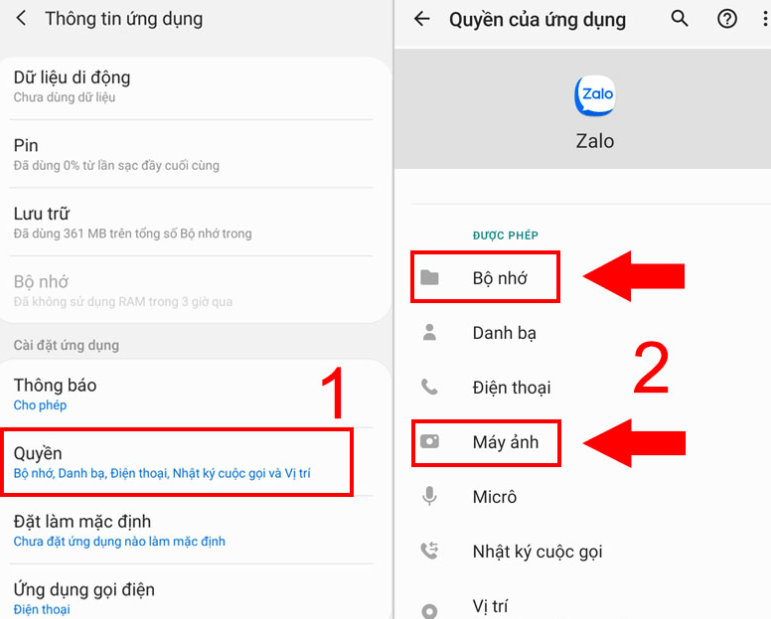
➤ Nếu bạn đang dùng điện thoại chạy iOS thì bạn nhấp vào phần Cài đặt > Zalo > Ảnh > chọn Tất cả ảnh ( trong mục Cho phép truy cập).
4./ Dọn bộ nhớ cho điện thoại
Với trường hợp điện thoại đã đầy bộ nhớ khiến cho zalo không tải hình ảnh về điện thoại được. Thì việc bạn nên làm là tiến hành Dọn dẹp bộ nhớ trong điện thoại của mình. Xóa các file, tệp, ứng dụng không cần thiết để làm rộng bộ nhớ.
5./ Xóa và cài đặt lại ứng dụng Zalo cho điện thoại
Nếu bạn đã thử những cách ở trên nhưng vấn đề vẫn chưa được khắc phục thì có thể nguyên nhân chính bắt nguồn từ phần mềm zalo. Bạn nên xóa và cài đặt lại ứng dụng Zalo phiên bản mới nhất để khắc phục lỗi nhé!
Hi vọng với thông tin mà Trùm Thủ Thuật chia sẻ trên bạn sẽ khắc phục được lỗi zalo không tải được hình ảnh nhanh chóng. Chúc bạn thành công!